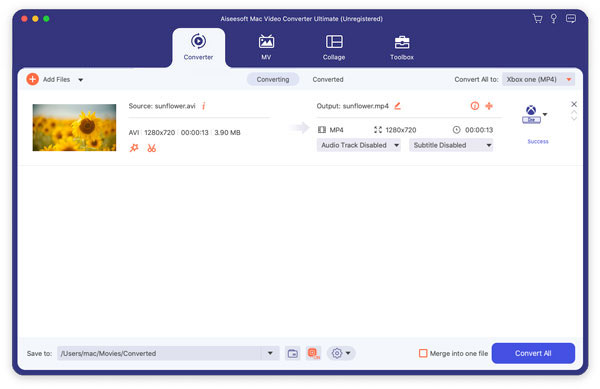Si tiene muchos archivos de video 3GP y desea convertirlos 3GP a MP4 para reproducirlos en su iPhone como iPhone 15/14/13/12/11/XS/XR/X/8/7, etc. ¿Qué puede hacer? ? Como el archivo 3GP no puede funcionar con dispositivos iOS como iPhone, iPad y iPod, es posible que primero deba convertir videos 3GP a un formato compatible con iPhone.
Ahora, veamos cuáles son los formatos de video compatibles con iPhone:
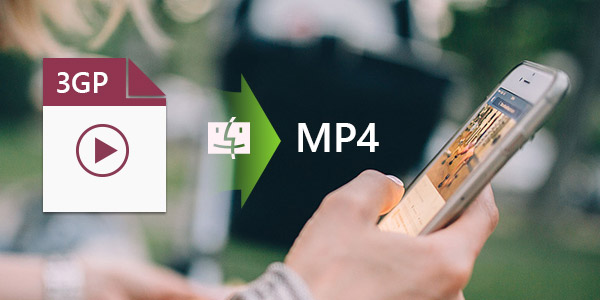
Vídeo MPEG-4: hasta 2.5 Mbps, 640 × 480 píxeles, 30 fps, perfil simple con audio AAC-LC hasta 160 Kbps por canal, 48 kHz, audio estéreo en formatos .mov, mp4 y .m4v;
Video H.264: hasta 1080p, 30 fps, High Profile nivel 4.1 con audio AAC-LC hasta 160 Kbps, 48kHz, audio estéreo en formatos .mov, .mp4 y .m4v;
Después de tener las ideas generales de los formatos de video compatibles con iPhone, entonces necesita un iPhone Video Converter para Mac que pueda ayudarlo a convertir 3GP a iPhone. Aquí te recomendaremos IPhone Aiseesoft Video Converter for Mac que puede convertir fácilmente archivos 3GP populares al formato MP4 de iPhone con una velocidad de conversión rápida y una alta calidad de imagen.
Paso 1Descargar Convertidor de 3GP a iPhone
Descarga gratis Aiseesoft Mac Video Converter Ultimate. Luego puede instalar y ejecutar este programa en su computadora Mac.
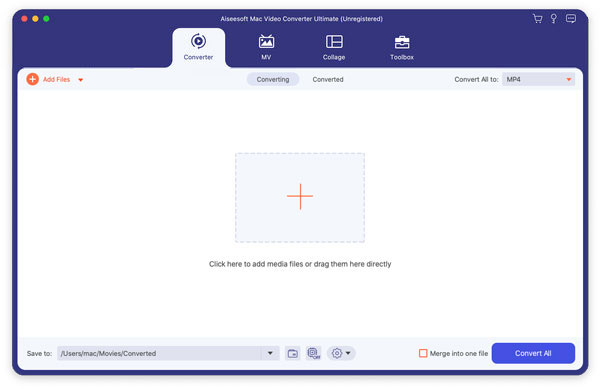
Paso 2Agregue los archivos de video 3GP al Mac 3GP to iPhone Converter
Haga clic en el botón "Agregar archivo" en la barra de herramientas para abrir el cuadro de diálogo y navegue en su Mac, luego elija el archivo 3GP o la carpeta 3GP que desea convertir y agréguelo. Por supuesto, también puede arrastrar y soltar directamente sus archivos 3GP a la interfaz principal del programa.
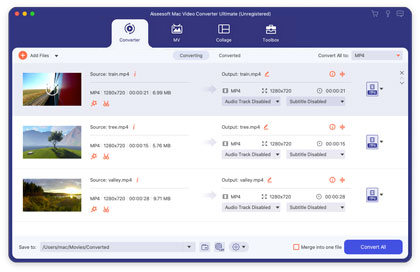
Paso 3Elija el formato compatible con iPhone como formato de salida
Puede hacer clic en el cuadro desplegable del perfil para elegir el formato iPhone MP4 de la categoría Apple iPhone de la lista Perfil según sus necesidades. Haga clic en el botón "Examinar" para seleccionar una carpeta de destino para guardar los archivos de formato de iPhone de salida.
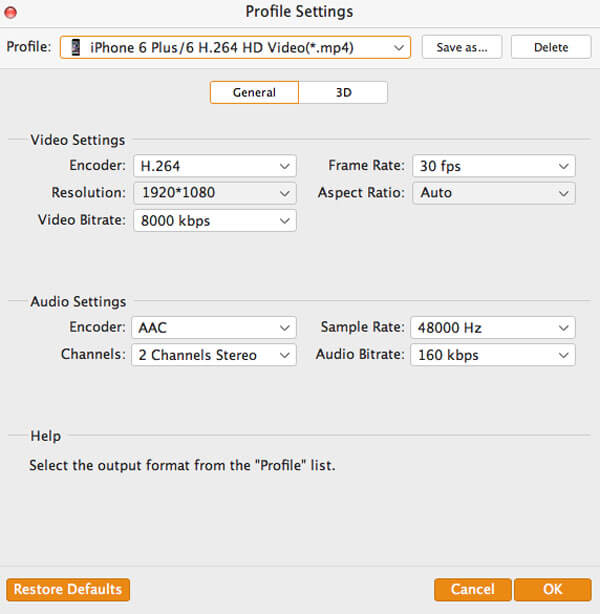
Además, puede configurar los parámetros del formato de salida en la ventana Configuración para personalizar el video y el audio del iPhone de salida, incluidos el codificador de video, la resolución, la velocidad de fotogramas, la velocidad de bits de video, el codificador de audio, la frecuencia de muestreo, los canales y la velocidad de bits de audio.
Paso 4Inicie la conversión de archivos 3GP a MP4 en Mac
Por último, haga clic en el botón "Convertir" para iniciar la conversión de 3GP a iPhone MP4. Cuando se complete la conversión, puede hacer clic directamente en el botón Abrir carpeta para verificar los archivos MP4 de iPhone convertidos en su Mac.